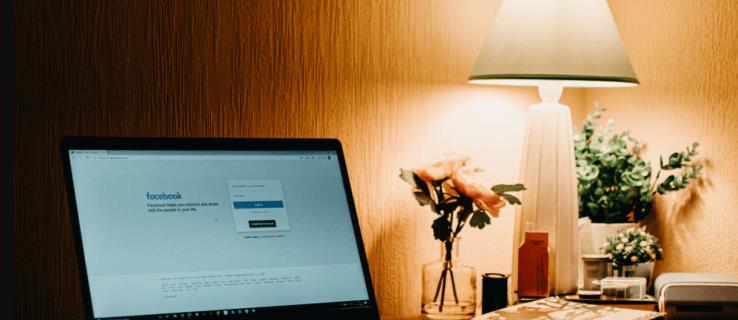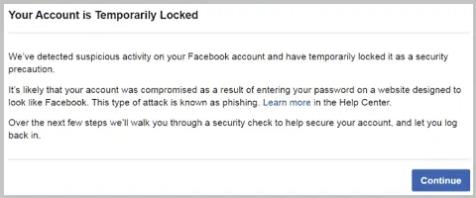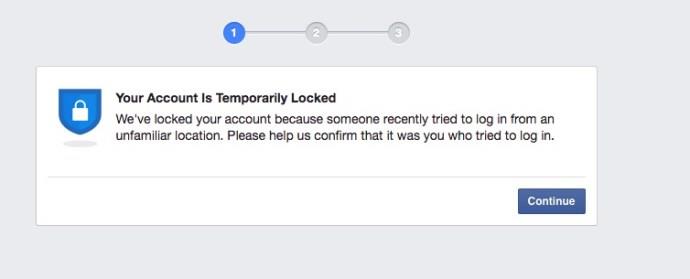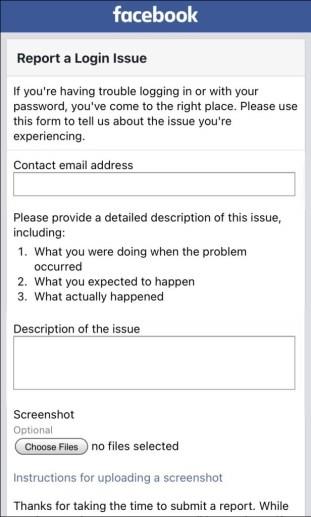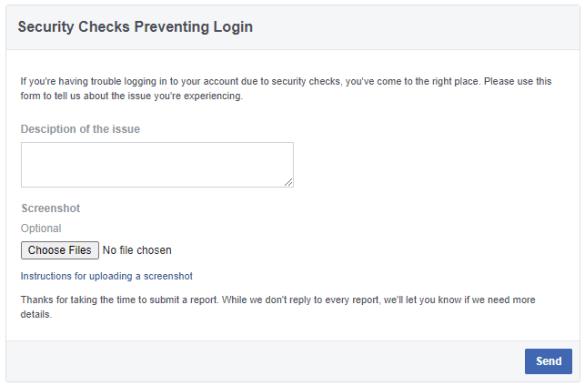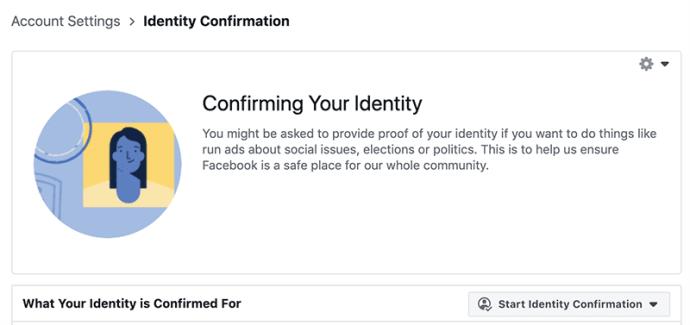ประกาศ : นี่ไม่ใช่ Facebook โปรดอย่าส่งข้อมูลที่สามารถระบุตัวบุคคลได้ มิฉะนั้นความคิดเห็นของคุณจะไม่ถูกโพสต์ เราไม่สามารถแก้ไขปัญหาของคุณได้ มีเพียงแนวทางแก้ไขที่เป็นไปได้เท่านั้น หากคุณประสบปัญหา ลองใช้ Chrome กับหน้าวิธีใช้ของ Facebook ต่อไปนี้ และนำทางโดยใช้ลิงก์ทางด้านซ้าย:
รายงานปัญหา | ศูนย์ช่วยเหลือของ Facebook
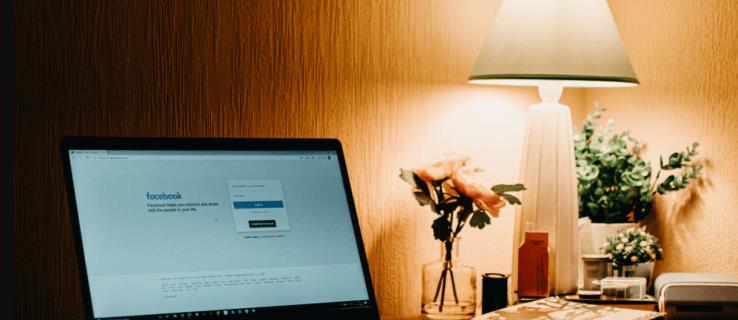
เพื่อปกป้องบัญชีผู้ใช้หลายพันล้านบัญชีและการอัปโหลดข้อมูลจำนวนมากไปยังไซต์ในแต่ละวัน Facebook ให้ความสำคัญกับความปลอดภัยของแพลตฟอร์มของตนอย่างจริงจัง ด้วยการตรวจสอบบัญชีผู้ใช้อย่างต่อเนื่อง ทำให้สามารถตรวจจับพฤติกรรมที่น่าสงสัยได้อย่างรวดเร็ว ด้วยเหตุนี้ คุณเคยเห็นข้อความแสดงข้อผิดพลาด “บัญชีของคุณถูกล็อกชั่วคราว” เมื่อพยายามลงชื่อเข้าใช้หรือไม่ หากเป็นเช่นนั้น คุณอาจได้รับข้อผิดพลาดเนื่องจากมาตรการป้องกันที่เข้มงวดของ Facebook
บทความนี้จะอธิบายสาเหตุที่ Facebook ล็อกบัญชีชั่วคราว วิธีปลดล็อก และวิธีป้องกันไม่ให้เกิดขึ้นอีก
บัญชี Facebook ถูกล็อคชั่วคราวเนื่องจากกิจกรรมที่น่าสงสัย
การป้อนข้อมูลประจำตัว Facebook ของคุณบนเว็บไซต์ที่ปลอมตัวเป็น Facebook หรือการเข้าสู่ระบบ Facebook ผ่านเครื่องมือของบุคคลที่สามจะถือว่าเป็น “กิจกรรมที่น่าสงสัย” ด้วยเหตุผลใดก็ตาม Facebook จะล็อกบัญชีของคุณชั่วคราวและขอให้คุณยืนยันตัวตนว่าเป็นเจ้าของบัญชีเพื่อความปลอดภัย
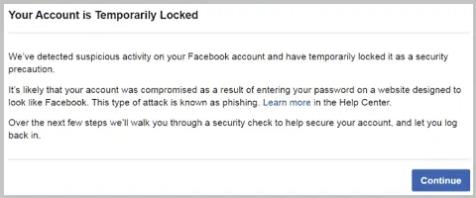
บัญชี Facebook ถูกล็อคชั่วคราวด้วยเหตุผลด้านความปลอดภัย
Facebook ให้ความสำคัญกับความปลอดภัยของบัญชีผู้ใช้อย่างจริงจัง เมื่อสงสัยว่าบัญชีถูกบุกรุก มันจะล็อคบัญชีจนกว่าจะมีการยืนยันว่าเจ้าของกำลังเข้าถึงบัญชี การกระทำที่ดูเหมือนน่าสงสัยสำหรับ Facebook ได้แก่:
- ส่งคำขอเป็นเพื่อนหรือข้อความมากเกินไป
- การใช้ซอฟต์แวร์อัตโนมัติและบอท
- ความถี่ในการโพสต์เพิ่มขึ้นอย่างกะทันหัน
- มีบัญชีปลอม ใช้ชื่อปลอม หรือแอบอ้างบุคคลอื่น (เป็นที่ถกเถียงกัน)
- โฆษณาสแปม
- เข้าร่วมกลุ่มมากเกินไปในระยะเวลาอันสั้น
- ขอรหัสกู้คืนหรือรหัสยืนยันตัวตนมากเกินไป
- กิจกรรมใดๆ ที่ละเมิดมาตรฐานหรือข้อกำหนดของชุมชน
บัญชี Facebook ถูกล็อคชั่วคราวเนื่องจากตำแหน่งที่ไม่คุ้นเคย
คุณลักษณะด้านความปลอดภัยหลักอย่างหนึ่งของ Facebook คือการตรวจสอบที่อยู่ IP และการเข้าสู่ระบบของอุปกรณ์ หากบริษัทตรวจพบการพยายามเข้าสู่ระบบจากแหล่งที่ไม่คุ้นเคย Facebook จะล็อคบัญชีนั้น จะทำให้เกิดข้อความแสดงข้อผิดพลาดต่อไปนี้: “เราได้ล็อกบัญชีของคุณเนื่องจากมีคนพยายามเข้าสู่ระบบจากตำแหน่งที่ไม่คุ้นเคยเมื่อเร็วๆ นี้”
หากคุณใช้โทรศัพท์เครื่องอื่นจากปกติหรือบริษัทตรวจพบที่อยู่ IP ที่ผิดปกติ Facebook จะบันทึกตำแหน่งของคุณว่าไม่คุ้นเคย คุณลักษณะด้านความปลอดภัยเหล่านี้อาจทำให้บัญชีของคุณถูกล็อคแม้ในสถานการณ์ที่ถูกต้องตามกฎหมาย
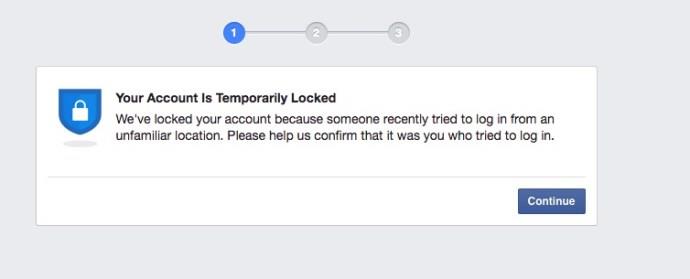
วิธีปลดล็อกบัญชี Facebook ที่ถูกล็อกชั่วคราว
มีสองสามวิธีที่คุณสามารถจัดการเพื่อปลดล็อกบัญชีของคุณ:
แบบฟอร์ม "รายงานปัญหาการเข้าสู่ระบบ"
เมื่อบัญชีของคุณถูกล็อค การขอความช่วยเหลือจาก Facebook ผ่านรายงานปัญหาการเข้าสู่ระบบเป็นจุดเริ่มต้นที่ดี
รวมคำอธิบายโดยละเอียดของปัญหา และวิธีการใดๆ ที่คุณพยายามแก้ไข และระบุที่อยู่อีเมลสำหรับติดต่อ เพื่อช่วย Facebook ตรวจสอบสถานการณ์ ให้แนบภาพหน้าจอของข้อความแสดงข้อผิดพลาดที่คุณได้รับ เมื่อคุณส่งแบบฟอร์ม จะใช้เวลาระหว่าง 1-10 วันทำการเพื่อให้ใครบางคนจาก Facebook ตอบกลับ
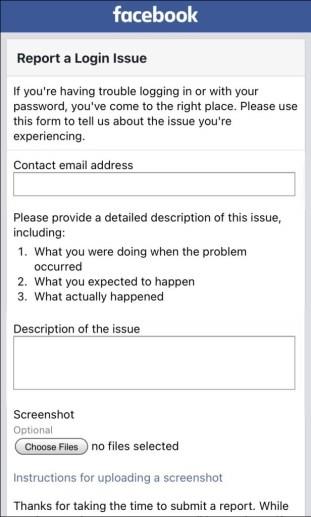
แบบฟอร์ม "การตรวจสอบความปลอดภัยป้องกันการเข้าสู่ระบบ"
หากคุณไม่สามารถลงชื่อเข้าใช้บัญชีของคุณได้เนื่องจากการตรวจสอบความปลอดภัย และยังไม่ได้รับรหัสความปลอดภัยเพื่อปลดล็อกบัญชีของคุณ ให้ใช้แบบฟอร์มการตรวจสอบความปลอดภัยที่ขัดขวางการเข้าสู่ระบบ
ที่นี่ คุณจะต้องอธิบายปัญหาที่คุณพบและระบุที่อยู่อีเมลที่บริษัทสามารถติดต่อคุณได้ อย่าลืมแจ้งว่าคุณไม่ได้รับรหัสความปลอดภัยหากเป็นกรณีนี้
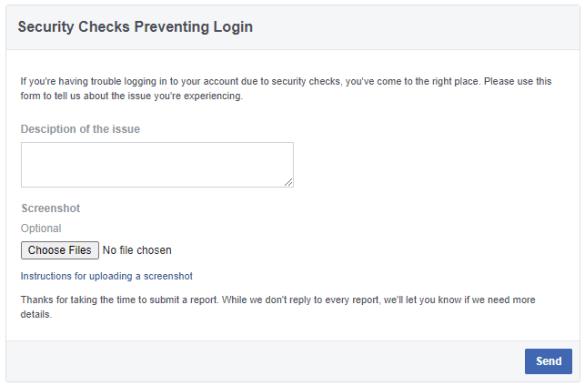
ยืนยันตัวตนของคุณด้วย Facebook
อีกรูปแบบที่เป็นประโยชน์คือยืนยันตัวตนของคุณด้วย Facebook
แบบฟอร์มนี้ช่วยให้คุณผ่านการตรวจสอบยืนยันเพื่อพิสูจน์ว่าคุณเป็นเจ้าของบัญชี
คุณจะต้องแนบบัตรประจำตัวที่มีรูปถ่าย เช่น ใบขับขี่หรือหนังสือเดินทาง พร้อมด้วยหมายเลขโทรศัพท์หรืออีเมลสำหรับเข้าสู่ระบบ
Facebook เตือนว่าพวกเขาสามารถเก็บ ID ของคุณได้นานถึงหนึ่งปี อย่างไรก็ตาม คุณสามารถเปลี่ยนเป็น 30 วันผ่านการตั้งค่าการยืนยันตัวตนของ คุณเท่านั้น
รอให้ Facebook ติดต่อกลับหลังจากส่งแบบฟอร์ม
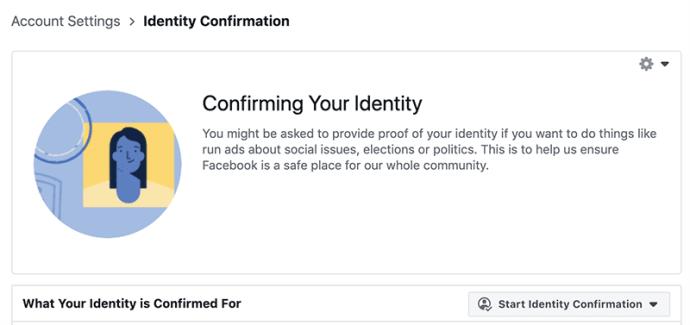
ในการปิด Facebook มีมาตรการที่เข้มงวดในการป้องกันความปลอดภัยของบัญชีผู้ใช้ Facebook อาจล็อคบัญชีชั่วคราวเมื่อพบกิจกรรมที่ผิดปกติ เช่น การเข้าถึงบัญชีจากตำแหน่งที่ไม่คุ้นเคย การส่งโพสต์จำนวนมากผิดปกติ หรือการใช้ซอฟต์แวร์อัตโนมัติ
Facebook ตระหนักดีว่าไม่ใช่ทุกกรณีที่จะฉ้อฉล ด้วยเหตุผลดังกล่าว บัญชีจะถูกปลดล็อกอย่างรวดเร็วเมื่อพวกเขาพึงพอใจว่าคุณเป็นเจ้าของบัญชีที่แท้จริง ซึ่งคุณสามารถทำได้โดยใช้กระบวนการข้างต้น
คำถามที่พบบ่อย Facebook ถูกล็อคชั่วคราว
ฉันจะหยุดบัญชี Facebook ของฉันไม่ให้ถูกล็อกได้อย่างไร
พิจารณาสิ่งต่อไปนี้เพื่อช่วยป้องกันไม่ให้ Facebook ล็อคบัญชีของคุณชั่วคราว:
• ยืนยันหมายเลขโทรศัพท์ ที่อยู่อีเมล และตัวตนของคุณ การยืนยันรายละเอียดของคุณทำให้ Facebook รู้ว่าคุณเป็นผู้ใช้จริงและไม่ได้พยายามแอบอ้างเป็นบุคคลอื่น คุณสามารถใส่ข้อมูลเพิ่มเติม เช่น วิทยาลัยที่คุณเข้าเรียนได้หากต้องการ
• ใช้รหัสผ่านที่รัดกุม รหัสผ่านที่รัดกุมหมายถึงโอกาสที่ผู้อื่นจะเดารหัสผ่านของคุณได้น้อยลง รหัสผ่านที่ยาวต้องใช้เวลาในการถอดรหัสมากขึ้น
• บัญชีที่มีอายุตามธรรมชาติ น่าเสียดายสำหรับผู้ใช้ Facebook รายใหม่ ในสายตาของ Facebook บัญชีของคุณมีความน่าเชื่อถือน้อยกว่า เนื่องจากนักส่งสแปมมักจะใช้บัญชีปลอมใหม่เพื่อส่งสแปมผู้ใช้ ดังนั้น โปรไฟล์ใหม่จึงมีแนวโน้มที่จะถูกบล็อกมากกว่าโปรไฟล์ที่สร้างไว้กับเพื่อนหลายคน
Facebook ล็อคชั่วคราวนานแค่ไหน?
โดยปกติแล้วการล็อก Facebook ชั่วคราวจะคงอยู่เป็นเวลา 24 ถึง 48 ชั่วโมง บัญชีของคุณจะปลดล็อคทันทีที่คุณทำตามคำแนะนำ หากคุณไม่ได้รับรหัสความปลอดภัยหรือประสบปัญหาอื่นใด โปรดติดต่อ Facebook
อะไรคือความแตกต่างระหว่างการแบน Facebook และบัญชีที่ถูกล็อค?
ตามที่ระบุไว้ก่อนหน้านี้ Facebook ใช้มาตรการรักษาความปลอดภัยบัญชีของคุณและผู้อื่น แม้ว่า Facebook อาจล็อกบัญชีของคุณเพื่อป้องกันบัญชีหากคุณถูกแฮ็กหรือมีการเข้าสู่ระบบที่น่าสงสัย บริษัทจะแบนผู้ใช้ที่ละเมิดข้อกำหนดในการให้บริการ
วิธีแรกหมายความว่าคุณมีกิจกรรมที่น่าสงสัย และเป็นไปได้ที่จะปลดล็อกบัญชีของคุณ อย่างหลังหมายความว่าคุณได้โพสต์หรือสื่อสารบางสิ่งที่บริษัทเห็นว่าเป็นอันตรายต่อผู้ใช้รายอื่น และดังนั้นจึงอาจไม่อนุญาตให้มีตัวเลือกในการรับบัญชีของคุณคืน
ประกาศ : นี่ไม่ใช่ Facebook โปรดอย่าส่งข้อมูลที่สามารถระบุตัวบุคคลได้ มิฉะนั้นความคิดเห็นของคุณจะไม่ถูกโพสต์ เราไม่สามารถแก้ไขปัญหาของคุณได้ มีเพียงแนวทางแก้ไขที่เป็นไปได้เท่านั้น หากคุณประสบปัญหา ลองใช้ Chrome ในหน้าวิธีใช้ของ Facebook ต่อไปนี้ และนำทางโดยใช้ลิงก์ทางด้านซ้าย:
รายงานปัญหา | ศูนย์ช่วยเหลือของ Facebook